O WhatsApp permite exportar uma conversa específica sem a necessidade de fazer um backup. A plataforma gera um arquivo compactado, que inclui todo o histórico de mensagens, fotos e vídeos compartilhados na conversa, que pode ser enviado por e-mail ou salvo no armazenamento do celular. Abaixo, vamos te mostrar como exportar conversas no mensageiro.
Como exportar conversas do WhatsApp no Android
Tempo necessário: 2 minutos
Entre na conversa que deseja exportar e toque nos três pontos no canto superior direito;
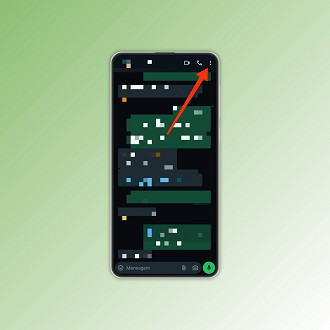
Toque na opção "Mais" e depois selecione "Exportar conversa";

Defina se vai ou não incluir mídias (fotos, áudios e vídeos) e escolha a opção desejada;

Escolha um serviço para salvar a conversa exportada, como Google Drive, Gmail ou, se preferir, toque no ícone do WhatsApp e mande o arquivo para si mesmo.
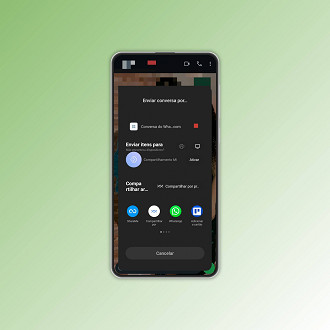
Como exportar conversas do WhatsApp no iOS
- Entre na conversa que deseja exportar e toque no nome do contato no topo da tela;
- Role para baixo e toque em "Exportar conversa";
- Escolha se o arquivo vai ou não incluir mídias;
- Toque na opção "Salvar em Arquivos" para guardar no celular ou selecione outros serviços de compartilhamento.
Antes de você ir...
Não quer mostrar que você leu uma mensagem no WhatsApp? Confira nosso artigo para saber como desativar a confirmação de leitura do mensageiro!
